vscode で cpp デバッグ環境を構成する方法
- 王林オリジナル
- 2020-02-10 14:14:474343ブラウズ

C/C プラグインのインストール
プラグイン ページを開き、C/C を検索して入力し、C/C を検索しますプラグイン。
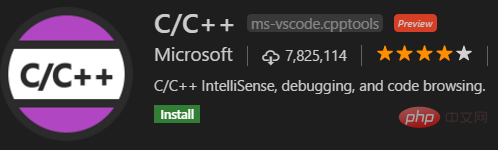
プラグインのインストール後、vscode を使用して cpp ファイルを含むフォルダーを開くと、vscode によって .vscode サブフォルダーがディレクトリに追加されます。
c_cpp_properties.json 構成の追加
C/Cpp を実行します。ショートカット キー ⇧⌘P を使用して構成を編集し、不足している c_cpp_properties.json ファイルを追加します。デフォルトで追加されるファイルは次のとおりです。
{
"configurations": [
{
"name": "Mac",
"includePath": [
"${workspaceFolder}/**"
],
"defines": [],
"macFrameworkPath": [
"/Applications/Xcode.app/Contents/Developer/Platforms/MacOSX.platform/Developer/SDKs/MacOSX10.14.sdk/System/Library/Frameworks"
],
"compilerPath": "/usr/bin/clang",
"cStandard": "c11",
"cppStandard": "c++17",
"intelliSenseMode": "clang-x64"
}
],
"version": 4
}この部分には調整が加えられていません。デフォルトで追加されたファイルが使用されます。
tasks.json 構成ファイルを追加します
ショートカット キー ⇧⌘P を使用して実行するコマンドを選択し、[タスク: タスクの構成] コマンドを選択して、[タスクの作成] を選択しますテンプレートから .json を選択し、「その他」を選択して外部コマンドを作成します。コマンド オプションは、ご使用のコンパイラに合わせて置き換えてください。
{
// See https://go.microsoft.com/fwlink/?LinkId=733558
// for the documentation about the tasks.json format
"version": "2.0.0",
"tasks": [
{
"label": "cpp",
"type": "shell",
"command": "g++",
"args": [
"-g",
"${file}",
"-o",
"a.out"
],
"group": {
"kind": "build",
"isDefault": true
}
}
]
}ここで、現在のタブ ページのコードをコンパイルして実行したいので、${file} が args パラメータで使用されることを述べておく必要があります。もう 1 つの注意点は、出力コンパイル ファイルを指定しない場合、デバッグに影響を与えることです。
>> g++ -g question.cpp -o a.out
もちろん、ファイル名との対応を維持するために、引数の a.out を ${file} に置き換えることもできます。
launch.json 構成ファイルを追加します
デバッグ インターフェイスで [実行] をクリックすると、launch.json 構成ファイルを追加するように求められます。起動デバッグ ファイルの関連属性を定義します。
{
// 使用 IntelliSense 了解相关属性。
// 悬停以查看现有属性的描述。
// 欲了解更多信息,请访问: https://go.microsoft.com/fwlink/?linkid=830387
"version": "0.2.0",
"configurations": [
{
"name": "(lldb) Launch",
"type": "cppdbg",
"request": "launch",
"program": "${workspaceFolder}/a.out",
"args": [],
"stopAtEntry": false,
"cwd": "${workspaceFolder}",
"environment": [],
"externalConsole": false,
"MIMode": "lldb",
"preLaunchTask": "cpp"
}
]
}ここで説明する必要があるパラメータが 3 つあります:
1. プログラム パラメータ。ここでのファイル名は前のファイル名に対応する必要があります。a.out が以前に使用されていた場合は、それが必要です。アウトになることもあります。
2. マウスを置くと externalConsole パラメータが表示されますが、Linux などの場合は false に設定すると vscode 連携内で印刷内容が出力されます。 trueの場合、外部端子に出力されます。 vscodeで出力を確認するには、ここでfalseに設定します。もう1つ注意する必要があるのは、externalConsoleパラメータです。カーソルを合わせると、それが表示されます。Linuxなどのシステムの場合、falseに設定すると、の場合、出力は vscode 統合内に出力されます。 trueの場合、外部端子に出力されます。 vscode で出力を確認するには、ここで false に設定します。
3. preLaunchTask パラメーター。各デバッグにはコードの事前コンパイルが必要なため、ここでは preLaunchTask パラメーターを通じてコンパイル タスクを指定できます。ここでは、前のタスク cpp として指定されています。つまり、前のタスクのラベルの内容です。
おすすめの関連記事とチュートリアル: vscode チュートリアル
以上がvscode で cpp デバッグ環境を構成する方法の詳細内容です。詳細については、PHP 中国語 Web サイトの他の関連記事を参照してください。

